w7系统提示“系统保留分区未分配驱动器号”怎么解决 w7系统保留分区未分配驱动器号解决方法
更新时间:2024-04-26 13:47:55作者:xiaoliu
在使用Windows 7系统时,有时会出现系统保留分区未分配驱动器号的问题,这可能会影响系统的正常运行,解决这个问题的方法有很多种,比如可以通过磁盘管理工具来手动分配驱动器号,或者使用命令行工具来进行操作。通过简单的设置和调整,就可以解决这个问题,让系统恢复正常运行。希望以上方法能够帮助到遇到这个问题的用户。
方法/步骤:(u盘启动盘制作装win7系统)
1、重新安装了Win7之后,使用软件进行激活中,可能会遇到如图所示的问题。
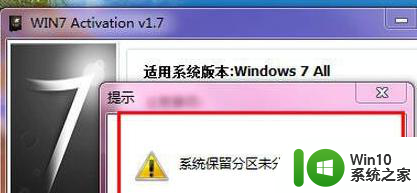
2、这个时候,鼠标右键点击桌面的“计算机”图标,选择“管理”项。
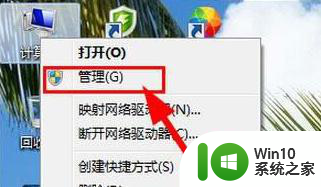
3、在“计算机管理”窗中,选择“磁盘管理”项,点击打开它。找到磁盘大小为“100M”的那个分区。
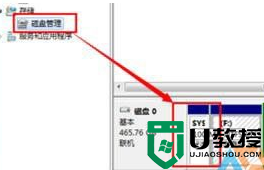
4、鼠标右键,然后选择“更改驱动器号和路径”,进行驱动器号的设置。
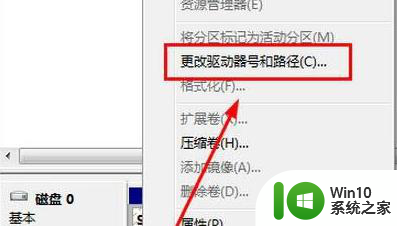
5、然后点击“添加”,选择一个可用的驱动号,比如这里选择“H”即可,然后点击“确定”完成。
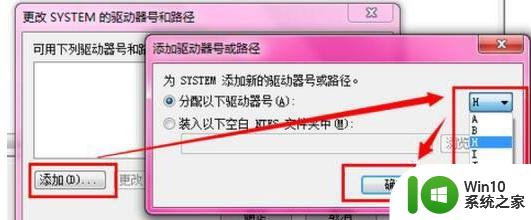
6、然后出现添加成功的信息。
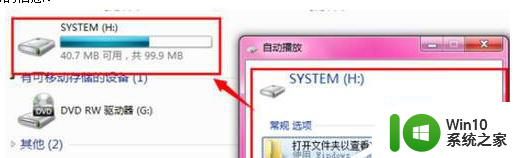
7、然后接下来,点击Win7“激活”按钮,完成系统的激活即可。
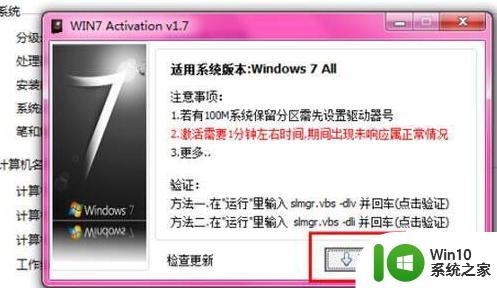
以上就是w7系统提示“系统保留分区未分配驱动器号”怎么解决的全部内容,有出现这种现象的小伙伴不妨根据小编的方法来解决吧,希望能够对大家有所帮助。
w7系统提示“系统保留分区未分配驱动器号”怎么解决 w7系统保留分区未分配驱动器号解决方法相关教程
- win7手动为系统保留分区分配盘符怎么设置 Win7手动为系统保留分区分配盘符步骤
- win7如何删除系统保留分区 win7系统保留分区怎么删除
- w7系统分区失败提示“该磁盘已包含最大分区数”的解决方法 w7系统分区失败最大分区数解决方法
- win7电脑如何创建系统保留分区 win7重建系统保留分区设置方法
- 怎样删除win7保留分区 win7保留分区删除步骤详解
- W7系统不能格式化分区的解决方法 W7系统分区无法格式化怎么办
- 电脑w7适配器未连接怎么办-无线适配器未连接解决方法 w7电脑适配器未连接解决方法-有线适配器未连接怎么办
- windows7系统分区不支持动态磁盘怎么解决 Windows7系统如何转换分区为支持动态磁盘的格式
- win7系统的分区都变成主分区怎么设置 win7系统如何将主分区转换为逻辑分区
- win7系统如何手动激活分区 win7电脑分区激活的步骤和方法
- win7系统新建卷提示无法在此分配空间中创建新建卷如何修复 win7系统新建卷无法分配空间如何解决
- win7逻辑驱动器改为主分区设置方法 Win7逻辑分区转换为主分区的步骤
- window7电脑开机stop:c000021a{fata systemerror}蓝屏修复方法 Windows7电脑开机蓝屏stop c000021a错误修复方法
- win7访问共享文件夹记不住凭据如何解决 Windows 7 记住网络共享文件夹凭据设置方法
- win7重启提示Press Ctrl+Alt+Del to restart怎么办 Win7重启提示按下Ctrl Alt Del无法进入系统怎么办
- 笔记本win7无线适配器或访问点有问题解决方法 笔记本win7无线适配器无法连接网络解决方法
win7系统教程推荐
- 1 win7访问共享文件夹记不住凭据如何解决 Windows 7 记住网络共享文件夹凭据设置方法
- 2 笔记本win7无线适配器或访问点有问题解决方法 笔记本win7无线适配器无法连接网络解决方法
- 3 win7系统怎么取消开机密码?win7开机密码怎么取消 win7系统如何取消开机密码
- 4 win7 32位系统快速清理开始菜单中的程序使用记录的方法 如何清理win7 32位系统开始菜单中的程序使用记录
- 5 win7自动修复无法修复你的电脑的具体处理方法 win7自动修复无法修复的原因和解决方法
- 6 电脑显示屏不亮但是主机已开机win7如何修复 电脑显示屏黑屏但主机已开机怎么办win7
- 7 win7系统新建卷提示无法在此分配空间中创建新建卷如何修复 win7系统新建卷无法分配空间如何解决
- 8 一个意外的错误使你无法复制该文件win7的解决方案 win7文件复制失败怎么办
- 9 win7系统连接蓝牙耳机没声音怎么修复 win7系统连接蓝牙耳机无声音问题解决方法
- 10 win7系统键盘wasd和方向键调换了怎么办 win7系统键盘wasd和方向键调换后无法恢复
win7系统推荐
- 1 风林火山ghost win7 64位标准精简版v2023.12
- 2 电脑公司ghost win7 64位纯净免激活版v2023.12
- 3 电脑公司ghost win7 sp1 32位中文旗舰版下载v2023.12
- 4 电脑公司ghost windows7 sp1 64位官方专业版下载v2023.12
- 5 电脑公司win7免激活旗舰版64位v2023.12
- 6 系统之家ghost win7 32位稳定精简版v2023.12
- 7 技术员联盟ghost win7 sp1 64位纯净专业版v2023.12
- 8 绿茶ghost win7 64位快速完整版v2023.12
- 9 番茄花园ghost win7 sp1 32位旗舰装机版v2023.12
- 10 萝卜家园ghost win7 64位精简最终版v2023.12